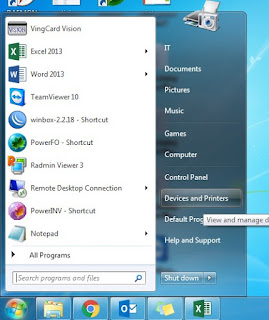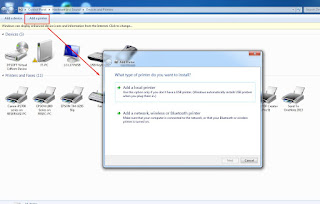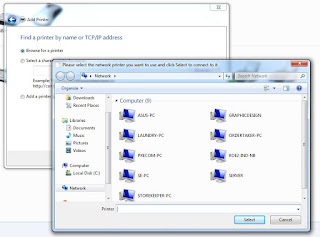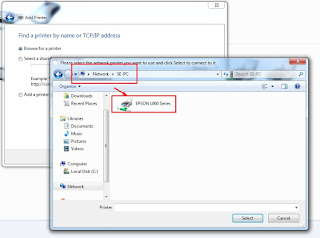Biasanya penggunaan printer sharing banyak diterapkan pada perkantoran. Karena biasanya hanya memiliki satu printer dan komputer yang lebih dari satu. Nah disini dengan menggunakan printer sharing maka kita tidak perlu repot lagi ke komputer yang terhubung dengan printer untuk mengeprint, tetapi bisa langsung memprint dikomputer lain. Asalkan komputer-komputer tersebut masih berada dalam satu jaringan.
Oke langsung saja bagaimana cara menambahkan printer sharing ke komputer kita, caranya sebagai berikut:
1. Pastikan printer yang akan ditambahkan sudah disetting sharing printer, jika belum ikuti cara panduannya disini
2. Masuk ke menu Device and Printer
3. Klik menu Add a printer dan pilih Add a network, wireless or Bluetooth printer
4. Secara otomatis sistem akan mencari printer sharing didalam jarigan, sehingga akan tampil beberapa list printer sharing. klik salah satu jenis printer sharing yang akan ditambahkan ke dalam komputer anda. Jika printer yang anda cari tidak terdapat dalam list, klik The Printer that I want isn’t listed
5. Cari nama komputer tempat printer sharing berada, kemudian klik dua kali, maka akan muncul jenis printer sharing di komputer tersebut, selanjutnya klik select dan next hingga selesai.
6. Setelah selesai anda dapat memprint dengan menggunakan printer sharing, caranya dengan settingprinter sharing tersebut sebagai default printer
Catatan: Jika printer sudah ada dalam list printer maka langkah ke 5 ini bisa kita lewati saja
Semoga bermanfaat.
 FreeZone88 Kumpulan Berita Teknologi dan Informasi dari berbagai sumber yang terpercaya
FreeZone88 Kumpulan Berita Teknologi dan Informasi dari berbagai sumber yang terpercaya